Sida loo sameeyo Barcode gudaha Word?
Waxaad ku arki doontaa badeecooyinka(Barcodes) alaabada dukaamada waaweyn iyo alaabaha shirkadda. Barcodes waxa loo isticmaalaa in lagu tarjumo macluumaadka sida lambarada alaabta, tirooyinka dufcada, iyo tirooyinka taxanaha ah. Barcode(Barcodes) -ku wuxuu caawiyaa soosaarayaasha, tafaariiqleyda, iyo warshadaha kale si ay ula socdaan oo ay u aqoonsadaan badeecadaha marka ay ku safrayaan silsiladda saadka.
Barcode waa qaab baararka is barbar socda ama khadadka ka kooban macluumaad uu kumbiyuutarku akhriyi karo. Casharradan, waxaan ku sharixi doonaa habka loo soo dejiyo Farta Barcode(Barcode Font) iyo sida loo sameeyo Barcode iyadoo la isticmaalayo Barcode Font ee Microsoft Word .
Sida loo sameeyo Barcode gudaha Word
Soo dejinta xarfaha Barcode
Marka hore, waxaan dooneynaa inaan soo dejino font-ka Barcode(Barcode Font) .

Fur browser kaaga oo(Web) ku qor makiinadda raadinta fonts2u.com . Guji(Click) magaca goobta, oo waxay ku geyn doontaa bogga guriga ee goobta.

On goobta, guji Barcode .

Kadib markaad gujiso Barcode , hoos u dhaadhac; Waxaad arki doontaa Barcode kala duwan oo aad ka dooran karto. Dooro(Select) mid ka mid ah xulashooyinkaaga. Tababarkan, waxaan dooranay inaan soo dejino Bar-code 39(Bar-code 39) .

Sanduuqa wada-hadalka ayaa soo bixi doona, dhagsii Keydi faylka(Save File) , ka dibna OK .
Barcode waa la soo dejiyay

Kadib fur File Explorer oo dooro faylka Barcode Font(Font Barcode) ee aad soo dejisay.

Hadda waxaan soo saari doonaa faylka.
Midig ku dhufo faylka oo dooro Soo saar Dhammaan(Extract All) si aad u soo saarto faylka.
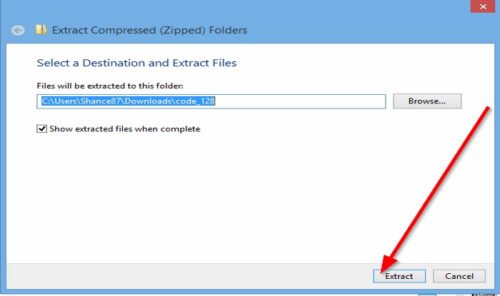
Sanduuqa wada hadalka ee Faylka la soo saaray (Zipped)(Extract compressed (Zipped) Folder) ayaa soo muuqan doona; guji Soo saar(Extract) .
Faylka waa la soo saaray.

Laba jeer guji Folderka La Soo Saaray(Extracted Folder) .

Galka dhexdiisa, laba jeer dhagsii faylka(File) .

Sanduuqa wada hadalka ee Barcode ayaa soo muuqan doona. Gudaha sanduuqa, waxaad arki doontaa Barcodes -ka . Guji (Click) Ku rakib(Install) .
Farta Barcode waa la rakibay.

Si aad u heshid Barcode, aad Disk-gaaga Maxalliga ah(Local Disk) .

Guji faylka Windows .

Galka Windows , dooro Font folder.

Waxaad ku arki doontaa Barcode gudaha Folderka Fonts.
Samee Barcode adiga oo isticmaalaya xarfaha Barcode ee la soo dejiyay(Barcode Font)
Fur Microsoft Word

Dukumeentiga Word(Word Document) , ku qor macluumaadka aad rabto in Barcode uu noqdo. Maqaalkan, waxaan ku qornaa " The Windows Club ."
Dhig calaamadda calaamadda bilowga(Asterisk) iyo dhammaadka ereyga, tusaale ahaan, *the windows Club* .
Hadda, iftiimi(Highligh) qoraalka oo aad xarfaha (Fonts )guriga(Home) ee tabka oo hoos u dhaadhac ilaa aad ka aragto Barcode .
Guji Barcode .

Qoraalka si toos ah ayaa loo rogi doonaa Barcode .
Si aad u hubiso in Barcode - ka la iska sawiri karo iyo in kale, waxaad isticmaali kartaa Barcode Scanner ama Barcode Scanner App kaaga casriga ah.
Akhri soo socda(Read next) : Barcode Reader Scanner software bilaash ah oo loogu talagalay Windows 10(Free Barcode Reader Scanner software for Windows 10) .
Related posts
Isticmaal Microsoft Word sida Barcode Generator ahaan
Sida loo abuuro Barcode adoo isticmaalaya Microsoft Word
Sida loo isticmaalo dib u qor talooyinka Word ee codsiga mareegta
Excel, Word ama PowerPoint ma bilaabi karaan markii ugu dambeysay
Sida loo abuuro Buug yar ama Buug leh Microsoft Word
Waa maxay faylka ASD iyo sida loo furo Microsoft Word?
Sida loo geliyo qoraalka faylka Word ee daabacaadda daabacaha
Khaladaadka hagaajin, Bookmark kuma qeexna Microsoft Word
Sida loogu isticmaalo Isku-dhafka Boostada ee Xarfaha Word
Sida loo tuso Higgaada iyo Qalabka Naxwaha ee Toolbar Helitaanka Degdegga ah ee Word
Sida loo soo dejiyo Bogagga Xuduudaha ee Microsoft Word bilaash
Sida Shaxda loogu beddelo Qoraal iyo Qoraalka loogu beddelo Shaxda Word
Sida loo beddelo AutoSave iyo AutoRecover wakhtiga Word
Sida loo isticmaalo Tilmaamaha Hantida Dukumentiga Qaybaha Degdegga ah ee Word
Sida qaababka looga soo dejiyo dukumeenti kale oo Word ah
Sida loo isticmaalo Microsoft Editor si loo hubiyo Naxwaha iyo Higgaada
Sida loo beddelo qaabka faylka caadiga ah ee lagu kaydiyo Word, Excel, PowerPoint
Sida qoraalka loogu geliyo qaab Word
Sida loo sawiro Microsoft Word iyadoo la isticmaalayo qalabka tab ee sawir
Sida loo isticmaalo Converter Measurement in Microsoft Office
